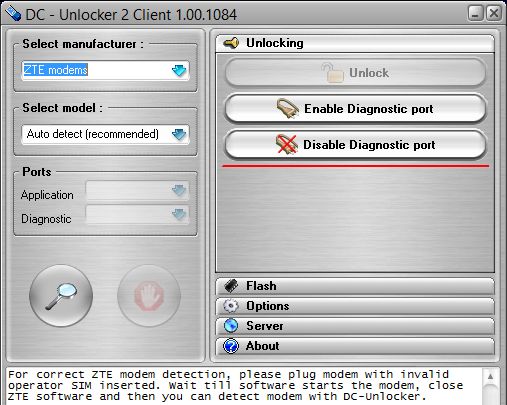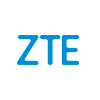Содержание
- Прошивка модема ZTE MF823
- Платные варианты прошивки ZTE MF823
- Видео о разблокировке ZTE MF823
- Форумы с обсуждением прошивки ZTE MF823
- Ссылки на скачивание прошивок и программы ZTE MF823 manager
- Драйвера для ZTE MF823
- Ссылки на скачивание
- Действия при ошибке установки
- Смена IMEI на ZTE MF823
- Бесплатный способ
- Ссылки на платную смену IMEI
- Режим модема ZTE MF823
- Характеристики модема ZTE MF823
- Команды для модема ZTE MF823
- Подключение антенны к ZTE MF823
- Все необходимое
- Процесс сборки
- Настройки антенны
- Отзывы о модеме ZTE MF823
- Инструкция для модема ZTE MF823
Модем – устройство, предназначенное для обеспечения доступа к интернету. Все модели имеют существенные отличия в виде характеристик и функциональных возможностей. Не каждое устройство способно обладать тем способностями, которые необходимы пользователю. Для того, чтобы сделать правильный выбор, необходимо изучить параметры предпочитаемого устройства, чтобы в будущем не пожалеть о сделанной покупке.
Универсальной моделью, которая подойдет любому виду пользователей, является модем ZTE MF823. При совершении покупки стоит обратить внимание на ZTE. Компания создала универсальное устройство, которое придется по вкусу абсолютно каждому. Функционал модема ZTE настолько впечатляющий, что востребованность на рынке растет с каждым днем. Купив такой прибор, вы обеспечите себя хорошим и стабильным соединением на долгое время.
4g модем ZTE MF823 – это модель, которая несколько отличается своей конструкцией от других моделей. Данное устройство сделано на основе применения чипсета Qualcomm 9215. На подобной технологии было сконструировано другое устройство, которое было не менее популярным Huawei E392. Она стала неким примером, с которого была скопирована часть внутренней архитектуры. Но не стоит приравнивать эти модели, поскольку они являются абсолютно разными. Можно сказать, что это единственное их сходство. USB модем ZTE MF823 является более востребованной и универсальной, поскольку имеет ряд собственных отличительных преимуществ.
ZTE MF823 нельзя назвать обычным модемом, подобно всем другим аналогам, пылящимся на рынке. Прибор работает в виде некоего эмулятора сетевой карты. Также, в модеме используется особая технология, которая позволяет не прибегать к установке различных драйверов и специальных программ, чтобы управлять устройством. Это говорит о том, что с подключением 4g USB модема ZTE MF823 сможет справиться абсолютно любой человек без необходимости обращаться за помощью к специалисту. В функционале устройства имеется система Linux. Это дает большое преимущество профессионалам, которые хотят настроить работу модема под себя. Управление работой модема можно осуществлять через командную строку. Если же вы обычный пользователь, не имеющий опыта работы с подобными наворотами, то можно просто не обращать внимание на подобные технологии.
Модем ZTE MF823 имеет высокие технические характеристики модема, которые превосходят многие современные аналоги. Работа устройства может происходить в зоне всех актуальных диапазонов, начиная от LTE, и заканчивая GSM. Также, вас ожидает высокая скорость интернета независимо от того, в каком месте вы находитесь. Как скорость приема, скорость передачи данных отличается своими большими показателями. Если говорить о конкретных значениях, то скорость в режиме LTE достигает до 100 Мбит/с, а скорость отправки до 50 Мбит/с. Это очень высокие показатели, поскольку являются актуальными на сегодняшний день.
Что самое удивительное, модем не требует завышенных показателей при работе вашего компьютера. Модем совместим со всеми операционными системами, начиная от неактуальной Windows XP, и заканчивая всеми современными имеющимися.
Скорость ZTE MF823 LTE может отличаться от вышеописанной, поскольку сильное влияние оказывает рельеф, радиопомехи, функционирование выбранного вами оператора и другие факторы. Но существенных проблем вы не почувствуете. Также, 4g ZTE MF823 имеет 2 разъема, предназначенных для внешних антенн TS9. Их использование более всего оправдано в том случае, если вы хотите увеличить в разы скорость вашего интернета и повлиять на сигнал. Есть устройство ZTE MF823d, которое отличается лишь разъемом для внешней антенны.
Пользователю не стоит переживать о совместимости с каким-либо оператором, так как он может эксплуатироваться для работы с любым из них. Внешне устройство выглядит очень стильно и достойно. Оно отличается своей компактностью. Вы можете брать его с собой туда, куда только захотите. Форма ZTE MF823 очень удобна, а материал достаточно приятен на ощупь.
Также, внутри устройства имеется дополнительный разъем предназначенный для microSD карты, на которой можно хранить необходимую информацию. Модем ZTE MF823 прекрасно адаптирован для работы в разных условиях. Рекомендуемое использование при температуре до 40 градусов. Температура хранения должна осуществляться до 60 градусов.
ZTE MF823 может использовать для работы не только напрямую с ПК, но и с поддержкой роутера. Вы можете осуществлять работу в предпочитаемом вами режиме: 2g, 3g, 4g. Для подключения устройства используется необходим стандартный USB порт. Разъем надежно защищен от всевозможных повреждений специальным надежным колпачком. На корпусе самого устройства можно заметить индикатор, который отображает стабильность сигнала. Вы будете обладать необходимой информацией о работе ZTE MF823.
Итак, выбор ZTE MF823 значительно облегчит вам жизнь. Данное устройство было сконструировано специально на основе предпочтений пользователей. Производители учли все недостатки предыдущего прибора, исправив все неполадки и добавив полезные дополнительные функции. Работа такого устройства обеспечит вам свободный выход в интернет. Вы сможете без каких-либо проблем смотреть фильмы, слушать музыку, играть в видеоигры, не переживая о проблемах плохой сети. Тем более, что демократичные цены явно сыграют одну из решающих ролей в покупке ZTE. И не стоит забывать, что внутри имеются все необходимые программы, которые способны самостоятельно поддерживать функциональность без вашего вмешательства. Вам не придется обращаться за помощью к специалистам, дополнительно растрачивая финансы. Просто сделайте правильный выбор и пользуйтесь с удовольствием.
До того как подключить модем к компьютеру, установим этот драйвер — ZTEDrvSetup.zip
- Далее подключаем наш модем в USB выход компьютера. В Диспетчере устройств, (в windows 8/8.1 нажимаем win+x), найдите ветку, соответствующую порту, к которому подключен модем. Если никаких действий по его конфигурации не предпринималось и софт не устанавливался, то с помощью операции «извлечения» CD-ROMа, переводим модем в рабочий режим. А если софт установлен, то модем уже должен быть в нужном нам режиме.
- Введите в адресной строке браузера строку: http://192.168.0.1/goform/goform_process?goformId=MODE_SWITCH&switchCmd=FACTORY, модем должен ответить так: {«result»:»FACTORY:ok»}.
В результате, модем будет переключен в другой режим (PID = 0016). В результате в результате после установки драйверов, в Диспетчере Устройств, должно появиться 3 устройства — ZTE Diagnostics Interface, ZTE Proprietary USB Modem и ZTE NMEA Device. - Если номер порта ZTE Diagnostics Interface получился (меньше) >9, то измените его в свойствах на порт из диапазона от 1… до 9. Запомните этот номер. Для примера, пусть это будет COM3. Если номер пришлось изменить, то отключите модем и подключите его снова.
- Скачайте этот файл – m_100_3.zip (распаковать обязательно!) и сохраните его в в корень локального диска C:.
- Запустите консоль (командную строку Windows) и перейдите в папку, в которой сохранён bin-файл (cd , если в корне диска C:).
- Отправьте файл в диагностический порт модема: copy /b diag1F40_F0AA.bin COM3 . Номер порта должен быть тем, что Вы запомнили на этапе 4, естественно. Если Вы получили сообщение «Скопировано файлов: 1.», то, скорее всего, операция прошла успешно.
- Подготовьте модем к возврату в исходный режим. Для этого подключитесь терминалом (в качестве терминального клиента можно использовать Putty) к любому из двух командных портов и введите команду AT+ZCDRUN=F . А если Вы хотите, чтобы модем при подключении сразу переходил в рабочий режим RNDIS (без включения CD-ROMа), то перед этой командой запустите AT+ZCDRUN=8.
- Пере подключите модем. Работайте с любыми сим картами J
Все действия, описанные в этой статье, вы делаете на свой страх и риск. Никто кроме вас не несет ответственности за оборудование, вышедшее из строя, по причине того, что вы сделали что-то не так.
Платные варианты прошивки ZTE MF823
- https://3ginfo.ru/page87.html
- http://unlocknews.ru/razblokirovka-4g-modema-zte-mf823-megafon-m100-3-ili-zte-mf823d-bilajn/
Видео о разблокировке ZTE MF823
Форумы с обсуждением прошивки ZTE MF823
- https://4pda.ru/forum/index.php?showtopic=484477
- http://www.gsmforum.ru/threads/188925
Ссылки на скачивание прошивок и программы ZTE MF823 manager
- https://3ginfo.ru/downloads1439.html
- https://3ginfo.ru/downloads1991.html
- https://unlock-code.ru/download/modem-firmware-zte/zte-mf823-zte-mf823d-megafon-m100-3/125-zte-mf823.html
- https://trustoff.ru/download/187/proshivka-dlya-modema-zte-mf823-bilajn-i-megafon-m100-3-na-osnove-mf823webdl-b03/
Драйвера для ZTE MF823
Ссылки на скачивание
- https://trustoff.ru/download/89/drajver-modema-zte-mf823
- https://3ginfo.ru/downloads907.html
Действия при ошибке установки
Часа два промучался в попытках установить драйвера билайновского 3G свистка ZTE MF 823, который вроде как стартовал с автозапуска, но после этого ничего не случалось.
То есть запускался autorun, ты говоришь да запустить, дальше крутится кружочек щастя и тишина – драйвер 3G модема не устанавливается.
Долго ли – коротко ли, 100500 раз перегрузился, скачал родные дровишки с офф.сайта шмелайна и все одно и тоже. Причем выйти на драйвера 3G модемов с сайта Билайн, как оказалось, тоже не так и просто, ибо в том списке что дается со страницы инструкций по настройке 3G модемов – драйверов именно для ZTE MF 823 просто нет.
Так вот мучился и бился, пока не допетрил залезть в C:Пользователи%USERNAME%AppDataLocalTemp и снести все самораспакованные архивы, в том числе и инсталяшку драйвера 3g модема Билайн. Они естественно так просто не сдаются, т.ч надо перегрузить машину и после загрузки чистить, тогда все сносится, т.к иначе файлы могут быть заблокированы.
Попасть туда можно, если системные папки скрыты, через команду выполнить: Win + R -> %appdata% -> OK -> в адресной строке проводника щелкаем AppData и проходим в Local/Temp , где все благополучно удаляем.
После чего инсталятор со свистка запускается и мгновенно ставится в систему. Без бубнов и плясок вокруг костра.
Смена IMEI на ZTE MF823
Бесплатный способ
Этим способом можно сменить IMEI на ZTE MF823, ZTE MF823D, Мегафон М100-3 и на других модемах и роутерах ZTE, список поддерживаемых устройств будет в конце. Единственное условие для проведения процедуры смены IMEI, это наличие прошивки именно для вашей модели модема.
По шагам:
- Запускаем D-ZTE IMEI uni.exe Скачать.
- Вводим новый IMEI какой вам нужен или оставляем IMEI который программа сама генерирует, а делает она IMEI от смартфона NOKIA Lumia 640 LTE.
- Жмем кнопку «Change» и только потом запускаем прошивку модема, запускать нужно прошивку которая предназначена именно для вашего модема. (Updater; Официальную прошивку) и ждем завершения обновления.
Обновлять до конца! Не нужно убивать обновляльщик!
Если смена IMEI произойдет успешно (на одном из этапов обновления прошивки), то появится окно «Success!».
P.S. Должно работать с любым роутером/модемом ZTE. Не работает с роутерами/модемами где прописан кривой или пустой IMEI!
Точно работает с:
ZTE MF180
ZTE MF626
ZTE MF667
ZTE MF823
ZTE MF823D
ZTE MF831
ZTE MF831FT
ZTE MF90
ZTE MF90+
Мегафон М100-3
Не работает с:
ZTE MF112 и возможно с MF190
ZTE MF30
ZTE MF192+
Обсуждение в комментариях метода смены IMEI можно найти здесь — https://news-you.com/page.php?36
- https://unlock-code.ru/zte-mf823-imei.html
- https://unlock-code.ru/zte-mf823-imei2.html
- https://unlock-code.ru/zte-mf823-imei3.html
Режим модема ZTE MF823
О режимах можно почитать на форумах:
- https://4pda.ru/forum/lofiversion/index.php?t484477-4320.html
- https://www.linux.org.ru/forum/general/10713569
Характеристики модема ZTE MF823
Общие характеристики
- Тип — LTE
- Поддерживаемые стандарты — GSM, GPRS, EDGE, 3G, HSPA+
- Размещение — внешний
- Интерфейс — USB
Прочие характеристики:
- Питание через USB — есть
- Размеры (ШxВxД) — 91 x 34 x 13 мм
- Вес — 45 г
- Дополнительная информация — скорость приёма данных до 100 Мбит/с, разъем для карт памяти Micro SD, 4G LTE-FDD — 1800/2100/2600MHz
Команды для модема ZTE MF823
AT команды для ZTE модемов:
- AT+ZCDRUN=E удаляет файл NODOWNLOAD.FLG
- AT+ZCDRUN=F восстанавливает NODOWNLOAD.FLG
- AT+ZCDRUN=8 удаляет файл autorun.flg
- AT+ZCDRUN=9 восстанавливает autorun.flg
Установить режим работы:
- AT+ZSNT=0,0,0 (Авто) — по умолчанию
- AT+ZSNT=0,0,1 Автоматический выбор сети: GSM+WCDMA, предпочтение GSM
- AT+ZSNT=0,0,2 Автоматический выбор сети: GSM+WCDMA, предпочтение WCDMA
- AT+ZSNT=1,0,0 Автоматический выбор сети: только GSM
- AT+ZSNT=2,0,0 Автоматический выбор сети: только WCDMA
- AT+ZSNT=0,1,0 Ручной выбор сети: GSM+WCDMA
- AT+ZSNT=1,1,0 Ручной выбор сети: только GSM
- AT+ZSNT=2,1,0 Ручной выбор сети: только WCDMA
Разблокировка:
- +ZNCK=»unlock-code»
- +ZNCK?
- Осталось попыток 0-5
Проверить блокировку сеть/SIM:
- AT+ZSEC?
Ответы:
- 0 Инициализация шифрования (Незначительные SEC_ITEMS)
- 1 Network Lock ошибки. (Незначительные SEC_ITEMS)
- 2 Сетевая блокировка
- 3 разблокирована или исправить MCC/MNC
- 0 Нет действий
- 1 Сеть Lock
- 2 (U) SIM-карты Блокировка
- 3 Сеть Lock и (U) SIM-карты Блокировка
Установить диапазон:
- +ZBANDI
- at+zbandi=0 (Auto) — Default Автоматическое переключение
- at+zbandi=1 UMTS 850 + GSM 900/1800
- at+zbandi=2 UMTS 2100 + GSM 900/1800 (Europe)
- at+zbandi=3 UMTS 850/2100 + GSM 900/1800
- at+zbandi=4 UMTS 850/1900 + GSM 850/1900
- AT команды для модемов на процессоре ICERA ZTE MF192, ZTE MF652
- AT команда AT%USBMODEM=0 переводит модем в режим «Только модем».
- AT команда AT%USBMODEM=1 переводит модем в режим «Модем+CD ROM»
Команда ATI выдаёт сведения о модеме (версия,IMEI,прошивка…)
Подключение антенны к ZTE MF823
Все необходимое
Что бы подключить внешнюю 3G антенну к USB-модему ZTE MF823 вам понадобятся:
- 3G антенна ( в нашем случае это антенна KP18-2050F );
- USB-модем ( универсальный модем ZTE MF823) — обратите внимание, у модема должны быть разъемы для подключения внешней антенны;
- Кабельная сборка F(male)-F(male) 5 метров;
- Пигтейл TS9-F.
Процесс сборки
Перед настройкой комплекта вам потребуется:
- Подключить 3G антенну при помощи кабельной сборки и переходника (пигтейл) к модему. Если у вас 3G антенна с одним разъемом для кабеля, то пигтейл подключатся к разъему, который находится ближе к USB порту модема.
- Для лучшего приема сигнала желательно установить антенну на улице в том месте, где планируется вести настройку антенны на базовую станцию.
- Установить модем с подключенной к нему антенной в USB порт ноутбука или компьютера. Так же модем можно подключить к маршрутизатору и дальнейшие настройки проводить, подключившись в Wi-Fi сети.
- Отрыть любой браузер и в адресной строке набрать: http://192.168.0.1. или http://m.home
- У вас должен открыться интерфейс настройки модема. Далее произвести настройку антенны на базовую станцию по нижеописанным пунктам.
Настройки антенны
В интерфейсе управления модемом, вы видите блоки с различным функционалом. Для дальнейшей настройки вам нужен блок «Настройки».
В разделе «Настройки» вам нужно нажать на стрелку рядом с надписью «Автозапуск» и выбрать раздел «Приоритет сети»
После чего в выпадающем списке вместо «Авто», выбрать «Только UMTS» и нажать кнопку «Применить».
После этого у вас модем будет работать только в режиме 3G.
Далее переходите в раздел «Информация». На открывшейся странице отображается инфрмация о сети.
За качество 3G сигнала отвечают следующие параметры:
- RSSI (Received Signal Strength Indicator) — индикатор силы принимаемого сигнала. Под силой в этой аббревиатуре следует понимать мощность радиосигнала.
Вращая антенну на кронштейне или мачте по кругу, старайтесь поймать направление с наилучшими показателями RSSI. Стоит учесть тот факт, что показатель RSSI изменяется от -115 до -51 дБм ( первое значение — это минимум, второе — максимум). Для примера: если уровень сигнала по параметру RSSI у вас составляет от -90 до -70 дБм, то мощности такого сигнала вполне хватит, чтобы учесть погодные условия. - Eo/Io — это отношение шума к сигналу. Старайтесь, чтобы данный показатель также стремился к нулю. В норме считается, что он должен быть от -3 дБ до -8 дБ. Бывает такое, что он может оказаться ниже этих значений (например, -10дБ или -13дБ). Это означает, что поблизости существует существенный источник шума. Если показатель RSSI при этом хороший: от -51 дБм до -85дБм, то волноваться особо не стоит — модем сможет распознать полезный сигнал и, наложив фильтры, начать передачу данных. Если же показатель RSSI слабый, то стоит покрутить антенну, возможно, появится направление, где соотношение Eo/Io будет более-менее сносным.
- Cell ID — так же стоит обратить внимание на этот показатель. Это номер базовой станции. Если при поворотах антенны он меняется, то это значит, что вы попадаете на разные базовые станции. Стоит проверить скорость работы сети и на одной и на другой. Показатели могут существенно отличаться. Это связано с перегруженностью некоторых базовых станций. Протестировать скорость всегда можно, воспользовавшись сервисом http://www.speedtest.net.
После того, как вы смогли установить наилучшее положение для антенны, и индикаторы качества сигнала показывают в таком положении наилучшие результаты, вы можете закрепить антенну хомутами на кронштейне или мачте, проложить кабель в дом и начинать пользоваться интернетом.
Отзывы о модеме ZTE MF823

Все отзывы можно найти по ссылкам:
- https://market.yandex.ru/product—modem-zte-mf823/9281843/reviews
- https://otzovik.com/reviews/usb_4g-modem_bilayn_zte_mf_823/
Инструкция для модема ZTE MF823
Скачать PDF инструкцию на русском можно здесь.
Всем привет, в связи с большой потребностью в дистрибутивах USB модемов Beeline(то что устанавливается в Program Files). Постараюсь здесь разместить все что продавал Билайн.Если кому что нужно срочно, пишите в личку, буду добавлять. Так же, добавил линки с китайских серверов(пока ZTE)кому удобно качайте от туда, но скорость не большая. Убедительная просьба, без особой надобности, модемы не прошивать! Если все работает, то не нужно этому мешать.
И так, поехали…
ZTE
Драйвера ZTE для Windows 8 (для модемов ZTE: MF190, MF667)
Драйвера ZTE, в том числе и для Windows 7 (для всех модемов ZTE, кроме MF192 )
Деинсталлятор драйверов ZTE (Cleaner) ZTEDriverUninstall
Деинсталлятор драйверов ZTE MF192 (Cleaner) ZTEUniCleaner
MF30 installer для Windows
http://homenet.beeline.ru/files/usb/MF30_Installer.rar
MF30 для MAC
http://homenet.beeline.ru/files/usb/MF30_UMB.mpkg.zip
MF30 Fix Tool (Шить все подряд не рекомендуется, Tool касается только проблемы с самовыключением, если не помогло, то в несите в сервисцентр)
http://homenet.beeline.ru/files/usb/MF30_Fix.rar
MF30 Прошивка
Версия FW: BD_BEELINEMF30V1.0.0B04
Версия SW Win: PCW_BLNRUSWIFV1.0.0B04
Версия SW Mac: PCM_BLNRUSWIFV1.0.0B04
http://homenet.beeline.ru/files/usb/MF30_B04_B04.rar
MF90 Прошивка B10
Версия ПО : WEB_BLERUSMF90V1.0.0B09
Версия ПО устройства: BD_RUS_BEELINE_MF90V1.0.0B10
Ссылка:
MF90+ Прошивка B03
Версия ПО (WEB UI): WEB_BLERUSMF90PLUSV1.0.0B03
Версия ПО устройства: BD_BEELINEMF90PLUSV1.0.0B04
Ссылка:
MF100 installer для Windows
http://homenet.beeline.ru/files/usb/MF100_Installer.rar
http://cndms.ztems.com/Beeline/MF100_Installer.rar
MF100 для MAC
http://homenet.beeline.ru/files/usb/MF100UMB.mpkg.zip
http://cndms.ztems.com/Beeline/MF100UMB.mpkg.zip
MF100 Прошивка
Версия SW Win: RUBLNEWPCMANAGERV1.0.0B21
Версия SW Mac: BEELINENEWPC_MacMO8V1.0.0B12
http://homenet.beeline.ru/files/usb/MF100_B02_B21.rar
MF170 installer для Windows
http://homenet.beeline.ru/files/usb/MF170_Installer.rar
http://cndms.ztems.com/Beeline/MF170_Installer.rar
MF170 для MAC
http://homenet.beeline.ru/files/usb/MF170UMB.mpkg.zip
http://cndms.ztems.com/Beeline/MF170UMB.mpkg.zip
MF170 Прошивка
Версия SW Win: RUBLNEWPCMANAGERV1.0.0B22
Версия SW Mac: BEELINENEWPC_MacM08V1.0.0B13
http://homenet.beeline.ru/files/usb/MF170_B02_B22.rar
MF180 installer для Windows
http://homenet.beeline.ru/files/usb/MF180_Installer.rar
http://cndms.ztems.com/Beeline/MF180_Installer.rar
MF180 для MAC
http://homenet.beeline.ru/files/usb/MF180UMB.mpkg.zip
http://cndms.ztems.com/Beeline/MF180UMB.mpkg.zip
MF180 Прошивка
Версия Fw: BD_BLNMF180V1.0.0B04
Версия SW Win: PCW_BLNRUSCOMV1.0.0B05
Версия SW Mac: PCM_BLNRUSCOMV1.0.0B05
http://homenet.beeline.ru/files/usb/MF180_B04_B05.rar
MF190 installer для Windows
http://homenet.beeline.ru/files/usb/MF190_Installer.rar
http://cndms.ztems.com/Beeline/MF190_Installer.rar
MF190 для MAC
http://homenet.beeline.ru/files/usb/MF190UMB.mpkg.zip
http://cndms.ztems.com/Beeline/MF190UMB.mpkg.zip
MF192 installer для Windows
http://homenet.beeline.ru/files/usb/MF192_Installer.rar
MF192 для MAC
http://homenet.beeline.ru/files/usb/MF192UMB.mpkg.zip
MF622 installer для Windows
http://homenet.beeline.ru/files/usb/MF622_Installer.rar
http://cndms.ztems.com/Beeline/MF622_Installer.rar
MF626BID installer для Windows
http://homenet.beeline.ru/files/usb/MF626BID_Installer.rar
http://cndms.ztems.com/Beeline/MF626BID_Installer.rar
MF626BID для MAC
http://homenet.beeline.ru/files/usb/MF626BID.mpkg.zip
http://cndms.ztems.com/Beeline/MF626BID.mpkg.zip
MF626UMB installer для Windows
http://homenet.beeline.ru/files/usb/MF626UMB_Installer.rar
http://cndms.ztems.com/Beeline/MF626UMB_Installer.rar
MF626UMB для MAC
http://homenet.beeline.ru/files/usb/MF626UMB.mpkg.zip
http://cndms.ztems.com/Beeline/MF626UMB.mpkg.zip
MF631 installer для Windows
http://homenet.beeline.ru/files/usb/MF631_Installer.rar
http://cndms.ztems.com/Beeline/MF631_Installer.rar
MF631 installer для MAC
http://homenet.beeline.ru/files/usb/MF631UMB.mpkg.zip
http://cndms.ztems.com/Beeline/MF631UMB.mpkg.zip
MF631 Прошивка
Версия SW Win: PCW_BLNRUSCOMV1.0.0B05
Версия SW Mac: PCM_BLNRUSCOMV1.0.0B05
http://homenet.beeline.ru/files/usb/MF631_B02_B05.rar
MF667 Прошивка B05 WEB интерфейс(Добавлено:Поддержка MAC 10.10, DMZ, изменение IP адреса шлюза)
Версия ПО (WEB UI): WEB_BLERUSMF667V1.0.0B05
Версия ПО устройства: BD_HDMF667V1.0.0B04
http://homenet.beeline.ru/files/usb/MF667WEBDL_B05.rar
MF667 Прошивка B02 WEB интерфейс
Версия ПО (WEB UI): WEB_BLERUSMF667V1.0.0B02
Версия ПО устройства: BD_HDMF667HDV1.0.0B01
http://homenet.beeline.ru/files/usb/MF667WEBDL_B02.rar
Старый интерфейс
MF667 installer для Windows
http://homenet.beeline.ru/files/usb/MF667_Installer.rar
MF667 installer для MAC
http://homenet.beeline.ru/files/usb/MF667_UMB.mpkg.zip
MF823 Прошивка B04 WEB интерфейс (добавлено DMZ)
Версия ПО (WEB UI): WEB_BLERUSMF823V1.0.0B04
Версия ПО устройства: BD_MF823HDV1.0.0B04
http://homenet.beeline.ru/files/usb/MF823WEBDL_B04.rar
MF823 installer для Windows
http://homenet.beeline.ru/files/usb/MF823_installer.zip
MF823D Прошивка B03 WEB интерфейс
Версия ПО (WEB UI): WEB_BLERUSMF823DV1.0.0B03
Версия ПО устройства: BD_MF823DV1.0.0B03
http://homenet.beeline.ru/files/usb/MF823DWEBDL_B03.rar
MF831 Прошивка B05 WEB интерфейс
Версия ПО (WEB UI): WEB_BLERUMF831V1.0.0B05
Версия ПО устройства: BD_MF831V1.0.0B05
http://homenet.beeline.ru/files/usb/MF831WEBDL_B05.rar
HUAWEI
E3370h
E3370 Прошивка
Версия FW: 17.100.13.01.161
Версия SW: 22.315.01.00.161
E355
E355 Прошивка
Версия FW: 22.158.01.00.161
Версия WEB UI: 11.011.04.00.161
E3131 installer для Windows
http://homenet.beeline.ru/files/usb/E3131_Installer.rar
E3131 для MAC
http://homenet.beeline.ru/files/usb/E3131_MAC.zip
E3131 Прошивка
Версия FW: 21.157.31.00.161
Версия SW Win: 21.005.15.27.161
Версия SW Mac: 21.005.15.25.161
E150 installer для Windows
http://homenet.beeline.ru/files/usb/E150_Installer.rar
E150 installer для MAC
http://homenet.beeline.ru/files/usb/E150UMB.app.zip
E150 Прошивка
Версия FW: 11.609.82.02.161
Версия SW Win: 11.300.05.32.161
Версия SW Mac: 11.300.08.26.161
E1550 installer для Windows
http://homenet.beeline.ru/files/usb/E1550UMB_Installer.rar
E1550 для MAC
http://homenet.beeline.ru/files/usb/E1550UMB.app.zip
E1550 для Linux
http://homenet.beeline.ru/files/usb/Ubuntu.rar
E160G installer для Windows
http://homenet.beeline.ru/files/usb/E160BID_Installer.rar
E171 installer для Windows
http://homenet.beeline.ru/files/usb/E171_Installer.rar
E171 для MAC
http://homenet.beeline.ru/files/usb/E171UMB.app.zip
E171 Прошивка
Версия FW: 11.126.16.04.161
Версия SW Win: 21.005.15.20.161
Версия SW Mac: 21.005.15.18.161
E1800 installer для Windows
http://homenet.beeline.ru/files/usb/E1800_Installer.rar
E1800 installer для MAC
http://homenet.beeline.ru/files/usb/E1800UMB.app.zip
E1800 Прошивка
Версия FW: 11.126.10.01.161
Версия SW Win: 11.300.05.43.161
Версия SW Mac: 11.300.08.38.161
http://homenet.beeline.ru/files/usb/Huawei_E1800.rar
E219 installer для Windows
http://homenet.beeline.ru/files/usb/E219BID_Installer.rar
Изменено 28 апреля 2016 пользователем welder1
Содержание
- Совместимость
- Функционал
- Описание
- Совместимость
- Не устанавливается драйвер 3G модема ZTE MF 823 от Билайн
ZTE Модем — официальное программное обеспечение, которое выступает в качестве драйвера и некого центра управления подключенным к компьютеру/ноутбуку модемами ZTE. Благодаря данной программе можно выполнять мониторинг, получать подробную статистику по входящему и исходящему трафику, а также выполнять первоначальную настройку подключенного девайса.
Совместимость
Данная программа умеет работать с такими моделями устройств как MF 667, MF 180, MF 823, MF 190, MF 112 и многими другим. ПО является универсальным. После подключения поддерживаемого устройства в USB-разъем, приложение автоматически подтягивает необходимые драйвера и предлагает выбрать один из «заготовленных» профилей настроек. В частности, в ZTE Модем есть готовые профили для таких российских операторов как МТС, Билайн, Мегафон, Теле2 и так далее. Кроме того, имеются наборы настроек для операторов стран СНГ.
Функционал
Как мы уже говорили ранее, помимо обеспечения корректной работы подключенного модема, ПО предлагает ряд других полезных функций. Во-первых, приложение позволяет выполнять USSD-запросы к девайсу, отправлять SMS-сообщения (если устройство поддерживает такую возможность), а также создавать и редактировать список контактов. Еще программа может выдавать подробную статистику об объемах входящего и исходящего трафика за выбранный промежуток времени, управлять параметрами доступа/безопасности и настраивать автоматический запуск вместе со стартом Windows. При возникновении проблем в процессе работы с ПО разрешается обратиться к справочному разделу. Вся информация в нем, как и сама программа переведена на русский язык и представлена в наглядном виде.
Скачать и использовать данное программное решение можно совершенно бесплатно. Она имеет минимальные системные требования и совместима со всеми современными версиями Windows.
Описание
ZTE Модем – это программа, которая работает, как драйвер и обеспечивает управление модемами ZTE. Софт работает не со всеми моделями сетевых маршрутизаторов, которые подключаются к компьютеру. В программе есть инструменты для настройки, а также управления модемами от «ZTE». Софт оснащён готовыми профилями «конфигов» для разных операторов.
Используя ZTE Модем, вы проверите сеть и получите детальную статистику скорости интернета. В программе вы посмотрите «Download» и «Upload» устройства, а также трафик сети. При потребности вы выполните настройку базовых конфигураций подключенного модема и включите необходимые функции.
Совместимость
Этот софт поддерживает работу с моделями модемов MF 667, MF 180, MF 823, и другими. ZTE Модем распространяется, как универсальный драйвер. После подключения необходимой модели аппарата в USB-разъем, программа «находит» драйверы в автоматическом режиме. При необходимости вы можете подобрать готовый «конфиг» для оборудования.
ZTE Модем содержит готовые настройки для российских операторов МТС, Билайн, Мегафон, Теле2 и других. При потребности вы можете воспользоваться, шаблонами настроек для операторов стран СНГ.
Блог о технологиях, технократии и методиках борьбы с граблями
Не устанавливается драйвер 3G модема ZTE MF 823 от Билайн
Часа два протрахался, причем в прямом смысле этого слова промучался в попытках установить драйвера билайновского 3G свистка ZTE MF 823, который вроде как стартовал с автозапуска, но после этого ничего не случалось.
То есть запускался autorun, ты говоришь да запустить, дальше крутится кружочек щастя и тишина – драйвер 3G модема не устанавливается.
Долго ли – коротко ли, 100500 раз перегрузился, скачал родные дровишки с офф.сайта шмелайна и все одно и тоже. Причем выйти на драйвера 3G модемов с сайта Билайн, как оказалось, тоже не так и просто, ибо в том списке что дается со страницы инструкций по настройке 3G модемов – драйверов именно для ZTE MF 823 просто нет.
Так вот мучился и бился, пока не допетрил залезть в C:Пользователи%USERNAME%AppDataLocalTemp и снести все самораспакованные архивы, в том числе и инсталяшку драйвера 3g модема Билайн. Они естественно так просто не сдаются, т.ч надо перегрузить машину и после загрузки чистить, тогда все сносится, т.к иначе файлы могут быть заблокированы.

После чего инсталятор со свистка запускается в лет и мгновенно ставится в систему. Без бубнов, камлания и плясок вокруг костра.
ZTE Модем – это программа, которая работает, как драйвер и обеспечивает управление модемами ZTE. Софт работает не со всеми моделями сетевых маршрутизаторов, которые подключаются к компьютеру. В программе есть инструменты для настройки, а также управления модемами от «ZTE». Софт оснащён готовыми профилями «конфигов» для разных операторов.
Используя ZTE Модем, вы проверите сеть и получите детальную статистику скорости интернета. В программе вы посмотрите «Download» и «Upload» устройства, а также трафик сети. При потребности вы выполните настройку базовых конфигураций подключенного модема и включите необходимые функции.
Совместимость
Этот софт поддерживает работу с моделями модемов MF 667, MF 180, MF 823, и другими. ZTE Модем распространяется, как универсальный драйвер. После подключения необходимой модели аппарата в USB-разъем, программа «находит» драйверы в автоматическом режиме. При необходимости вы можете подобрать готовый «конфиг» для оборудования.
ZTE Модем содержит готовые настройки для российских операторов МТС, Билайн, Мегафон, Теле2 и других. При потребности вы можете воспользоваться, шаблонами настроек для операторов стран СНГ.
Функционал
- Эта программа (драйвер) обеспечивает полноценную работу модема;
- ZTE Модем содержит ряд сторонних функций, которые обрабатывают USSD-запросы к аппарату;
- отправка сообщения, когда устройство способно отсылать SMS;
- создание и редактирование списка контактов;
- просмотр подробной информации об объемах трафика, который передаётся за определённое время;
- загрузка программы в автоматическом режиме, после запуска OS Windows;
- настройка и управление конфигурациями доступа и безопасности;
- встроенная справка, которая позволяет решать технические проблемы с модемом;
- рабочая среда модема создана с русским языком и не содержит сложных функций;
ZTE Модем можно закачать с софтпортала и пользоваться ним без ограничений. Этот драйвер не требует мощное «железо» и совместим с новыми сборками OS Windows.
Ключевые особенности
- работа в оболочке ZTE модемов известных моделей;
- обработка USSD-запросов и обработка дополнительных команд;
- просмотр детальной статистики по трафику, который «входит» на линию и «исходит» с устройства;
- простая оболочка и приятный интерфейс с русской локализации;
- готовые настройки для различных операторов.
Обсудить
Разблокировка 4G (LTE) модема ZTE MF823 (Мегафон M100-3)

- Не подключая модема к компьютеру, установите вот этот драйвер — ZTEDrvSetup.zip
- Подключите модем. Запустите Диспетчер устройств Windows (ДУ), включите в нём вид «Устройства по по подключению» и найдите ветку, соответствующую порту, к которому подключен модем. Переведите его в рабочий режим с доступным адаптером RNDIS и, соответственно, web-интерфейсом. Напомню, что если никаких действий по его конфигурации не предпринималось и софт с CD-ROMа не устанавливался, то это можно сделать с помощью операции «извлечения» CD-ROMа в Проводнике Windows. А если софт установлен, то модем уже должен быть в нужном режиме. Для уверенности, можно проконтролировать PID = 1403 устройства в ДУ.
- Введите в адресной строке браузера строку http://192.168.0.1/goform/goform_process?goformId=MODE_SWITCH&switchCmd=FACTORY, модем должен ответить так: {«result»:»FACTORY:ok»}. В результате, модем будет переключен в другой режим (PID = 0016). Следите в ДУ за установкой драйверов. В результате, должно появиться 3 устройства — ZTE Diagnostics Interface, ZTE Proprietary USB Modem и ZTE NMEA Device.
- Если номер порта ZTE Diagnostics Interface получился >9, то измените его в свойствах ДУ на порт из диапазона 1…9. Запомните этот номер. Для примера, пусть это будет COM5. Если номер пришлось изменить, то отключите модем и подключите его снова.
- Скачайте этот файл — diag1F40_F0AA.zip (распаковать обязательно!) и сохраните его в папку с простым именем, например, в C: — корень диска C:.
- Запустите консоль (командную строку Windows) и перейдите в папку, в которой сохранён bin-файл (cd , если в корне диска C.
На этом этапе рекомендую сделать бэкап NVRAM модема с помощью QPST, хотя вероятность нанесения каких-либо повреждений модему таким способом оценивается как очень малая. - Отправьте файл в диагностический порт модема: copy /b diag1F40_F0AA.bin COM5 . Номер порта должен быть тем, что Вы запомнили на этапе 4, естественно. Если Вы получили сообщение «Скопировано файлов: 1.», то, скорее всего, операция прошла успешно.
- Подготовьте модем к возврату в исходный режим. Для этого подключитесь терминалом (в качестве терминального клиента можно использовать Putty) к любому из двух командных портов и введите команду AT+ZCDRUN=F . А если Вы хотите, чтобы модем при подключении сразу переходил в рабочий режим RNDIS (без включения CD-ROMа), то перед этой командой запустите AT+ZCDRUN=8.
- Переподключите модем. Он должен быть разблокированным.
Все действия описанные в этой статье вы делаете на свой страх и риск. Никто кроме вас не несет ответственности за оборудование, вышедшее из строя, по причине того, что вы сделали что-то не так.
Еще одна инстукция по разблокировке данного модема была найдена нами здесь — Разблокировка 4G (LTE) модема ZTE MF823 (он же Мегафоновский M100-3) в Windows 7. Автор (Pol Nill) совершает те же самые действия, что и описанные здесь, в способе от vvevvevve.
p.s. Вместо пункта 8 — можно использовать опцию «Отключить диагностический порт» в DC Unlocker: